ئايفوننى قانداق ئوڭشاش دوستلىرىمنىڭ ئورنىنى تاپقىلى بولمايدۇ?
2022-يىلى 29-ئاپرېل • ئارخىپ تۇرغۇزۇلدى: iOS ۋە ئاندروئىدنى ئىجرا قىلىدىغان بارلىق ھەل قىلىش چارىلىرى • ئىسپاتلانغان ھەل قىلىش چارىسى
دوستلىرىمنى تېپىش ئورۇن ئىز قوغلاشتىكى ئېسىل قوللىنىشچان پروگرامما ئىكەنلىكىدە شەك يوق. ئۇ ئىشلەتكۈچىلەرنىڭ ھەر خىل ئۈسكۈنىلەر ئارقىلىق دوستلىرى ۋە ئائىلە ئەزالىرىنىڭ ئورنىنى ئىز قوغلىيالايدۇ. شۇڭا ، دوستلىرىمنى تېپىش ئورۇننىڭ يوقلىقىنى ئېيتقاندا ، كىشىنى ئۈمىدسىزلەندۈرىدىغان ئەھۋال بولۇشى مۇمكىن. ئەمما بۇ ئىشقا بېسىم قىلماڭ ، چۈنكى بىز بۇ مەسىلىنى ھەل قىلىشىڭىزغا ياردەم قىلىمىز. بۇ قوللانمىدىن ئۆتۈڭ ، مەسىلىنى ھەل قىلىش ئۈچۈن نېمە قىلىش كېرەكلىكىنى بىلىسىز.
1-قىسىم: دوستلىرىمنىڭ ئورنىنى تاپقىلى بولمايدىغان سەۋەبلەر:
ھەل قىلىش چارىسىگە كېلىشتىن بۇرۇن ، بۇ مەسىلىنىڭ كېلىپ چىقىشىدىكى سەۋەبلەر ئۈستىدە ئىزدىنىپ باقايلى. ئېنىقكى ، دوستلىرىمنى تېپىشتا بۇ ئورۇن تېپىلمىغاندا ، ئاساسىي مەسىلە بار. بۇ خاتالىقنى كەلتۈرۈپ چىقىرىدىغان سەۋەبلەر تۆۋەندىكىچە:
- دوستىڭىزنىڭ ئۈسكۈنىسىنىڭ ۋاقتى توغرا ئەمەس
- باشقا ئۈسكۈنىلەر تورغا ئۇلانمىغان ياكى ئۇ ئېتىۋېتىلگەن
- دوستۇمنىڭ تېلېفونىدا مېنىڭ ئورنۇمنى يوشۇرۇش ئىقتىدارى ئاكتىپ
- ئورۇن مۇلازىمىتىمۇ دوستىنىڭ ئۈسكۈنىسىدە ئېتىلىدۇ
- دوستىڭىز بۇ مۇلازىمەتكە تىزىملاتمىغان
- دوستىڭىزنىڭ ئورنى ئالما بۇ ئىقتىدارنى تەمىنلىمەيدىغان دۆلەت ياكى رايوندا
- تېلېفونىڭىزدا كاشىلا بار
بۇ سەۋەبلەرنىڭ ھەممىسى سىزنىڭ ئايفون ۋە ئاندىرويىد تېلېفونلىرىڭىزدا ئاۋارىچىلىق ئېلىپ كېلىشى مۇمكىن. شۇڭلاشقا ، ئىشلەتكىلى بولمايدىغان ئورۇن خاتالىقىنى تۈزىتىش ئۈچۈن بەزى ئەنئەنىۋى ئۇسۇللارنى ئىزدەشىڭىز لازىم.
2-قىسىم: «دوستلىرىمنىڭ ئورنىنى تېپىش» نى تەۋسىيە قىلىدىغان ئۇسۇللار:
دوستلىرىمنى تېپىش دېتالىنىڭ ئورنى تېپىلمىغاندا ، بۇ مەسىلىنى ھەل قىلىشقا ياردەم بېرىدىغان يەنە بىر قانچە ئۇسۇل بار.
1-تەكلىپ: دوستلىرىمنىڭ رايون / دۆلەتتە قوللانغان-قوللىمىغانلىقىنى تەكشۈرۈڭ:
دوستلىرىمنى تېپىش ئورنى تېپىلمىغان ۋاقىتتا قىلىشقا تېگىشلىك ئەڭ مۇھىم ئىش رايون / دۆلەتنىڭ ئورنىنى تەكشۈرۈش. ئالما شىركىتى يەرلىك قانۇن ۋە تېخنىكىلىق مەسىلىلەر سەۋەبىدىن يەنىلا بارلىق دۆلەت ۋە رايونلاردا دوستلىرىمنى تېپىش ئىقتىدارىنى تەمىنلەپ باقمىدى. شۇڭا ، بۇ دېتالنىڭ نورمال ئىشلىمەسلىكىدىكى ئەڭ مۇۋاپىق سەۋەب يالغۇز ، چۈنكى ئۇ ئالاھىدە دۆلەت / رايوندا يوق.
2-تەكلىپ: GPS ياكى ئورۇن مۇلازىمىتىنى تاشلاپ قايتا قوزغىتىڭ:
بۇ ئىقتىدارنىڭ رايونىڭىزدا بار-يوقلۇقىنى دەلىللىگەندىن كېيىن ، GPS ۋە ئورۇن مۇلازىمىتىنى قوزغىتىڭ. بۇ ئىقتىدارنى ئاللىقاچان قوزغىتىپ بولغان بولسىڭىز ، ئۇنى ئېتىۋېتىڭ ، ئەپتىن ۋاز كېچىڭ ۋە مۇلازىمەتنى قايتا قوزغىتىڭ. ئۇ سىز يولۇققان دوستلىرىمنى تېپىش مەسىلىسىدە تېپىلمىغان ئورۇننى ئوڭشىشى مۇمكىن. تەڭشەك> مەخپىيەتلىك> ئورۇن مۇلازىمىتىنى ئېچىڭ ھەمدە بالداقنى ئالماشتۇرۇپ ئىقتىدارنى ئېچىڭ ياكى ئېتىڭ.
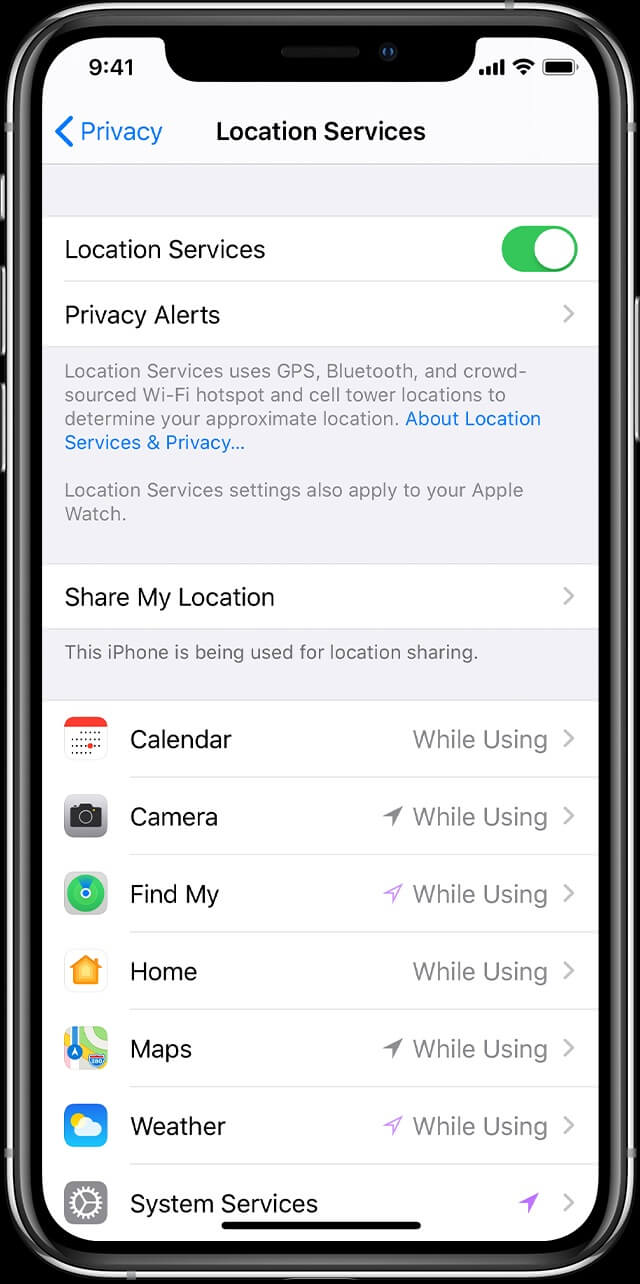
3-تەكلىپ: ئايفوننىڭ ۋاقتى ۋە ۋاقتىنى تەڭشەش:
مۇمكىن بولغان سەۋەبلەردە بايان قىلغىنىمىزدەك ، خاتا چېسلا ۋە ۋاقىتمۇ بۇ مەسىلىنى كەلتۈرۈپ چىقىرىدۇ. چېسلا ۋە ۋاقىتنى قولدا تەڭشىگەن بولسىڭىز ، تەڭشەكلەرنى ئۆزگەرتىپ ، ئۇنى ئادەتتىكى تەڭشەكتىكى «ئاپتوماتىك تەڭشەش» قىلىپ تەڭشەڭ. ئۈمىد قىلىمەنكى ، دوستلىرىمنى تېپىش ئورنى تېپىلمىغاندا بۇ مەسىلىنى ھەل قىلىدۇ.
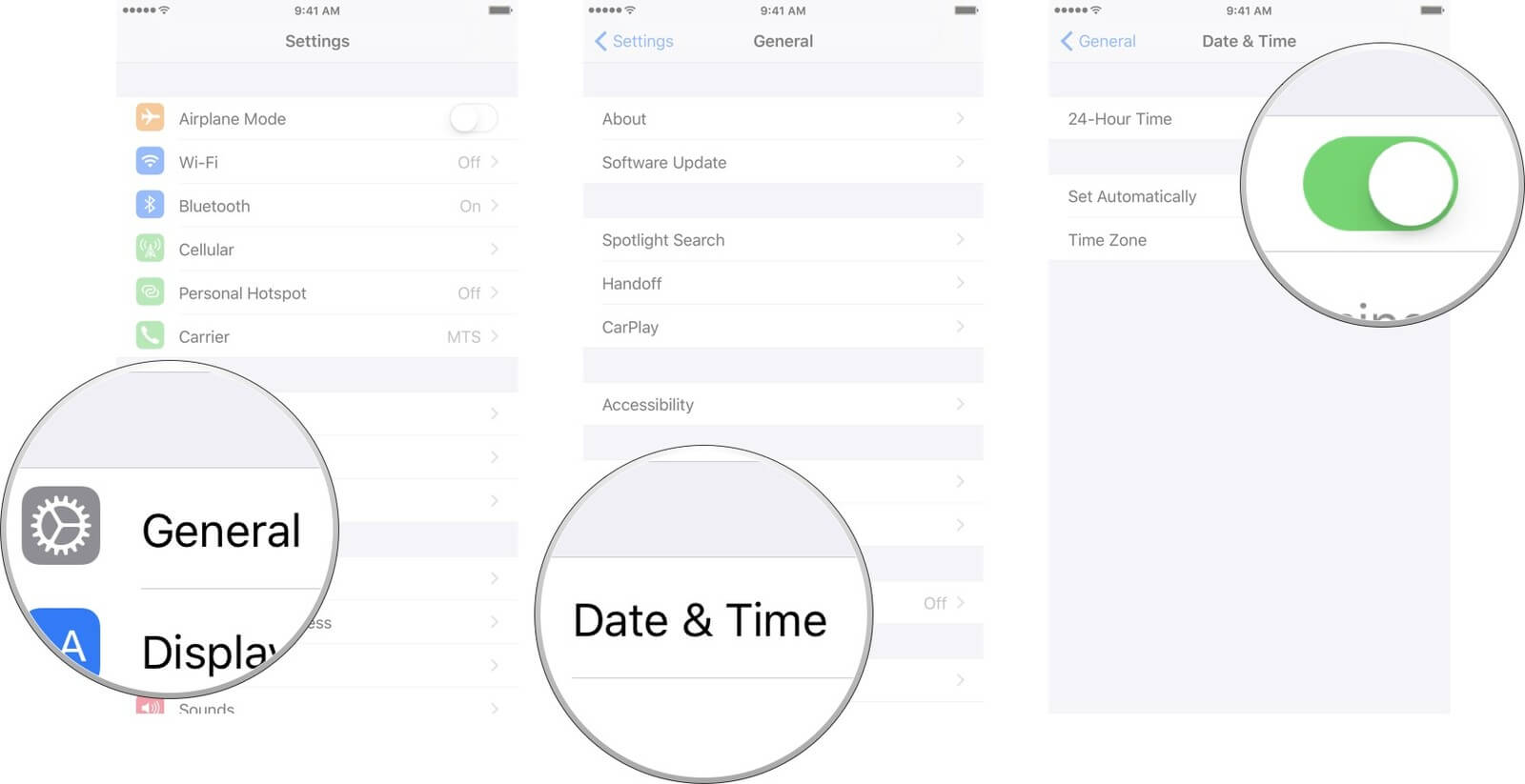
4-تەكلىپ: تورنى تەكشۈرۈڭ:
دوستلىرىمنى تېپىش دېتالىدا خاتالىق بار دەپ يەكۈن چىقىرىشتىن بۇرۇن ، تور ئۇلىنىشىڭىزنى تەكشۈرۈپ بېقىڭ. ئۈسكۈنىڭىزنىڭ تورغا چىقالمىغاچقا ، ئايفوندا ئورۇننى تاپالماسلىق ئېھتىماللىقى بار. تەڭشەك> كۆچمە سانلىق مەلۇمات / Wi-Fi نى ئېچىپ ئېچىڭ. يان تېلېفون سانلىق مەلۇماتلىرىغا ئۇلانغان ياكى Wi-Fi تورىدا بولسۇن ، سىگنالنىڭ كۈچلۈك بولۇشىغا كاپالەتلىك قىلىڭ.
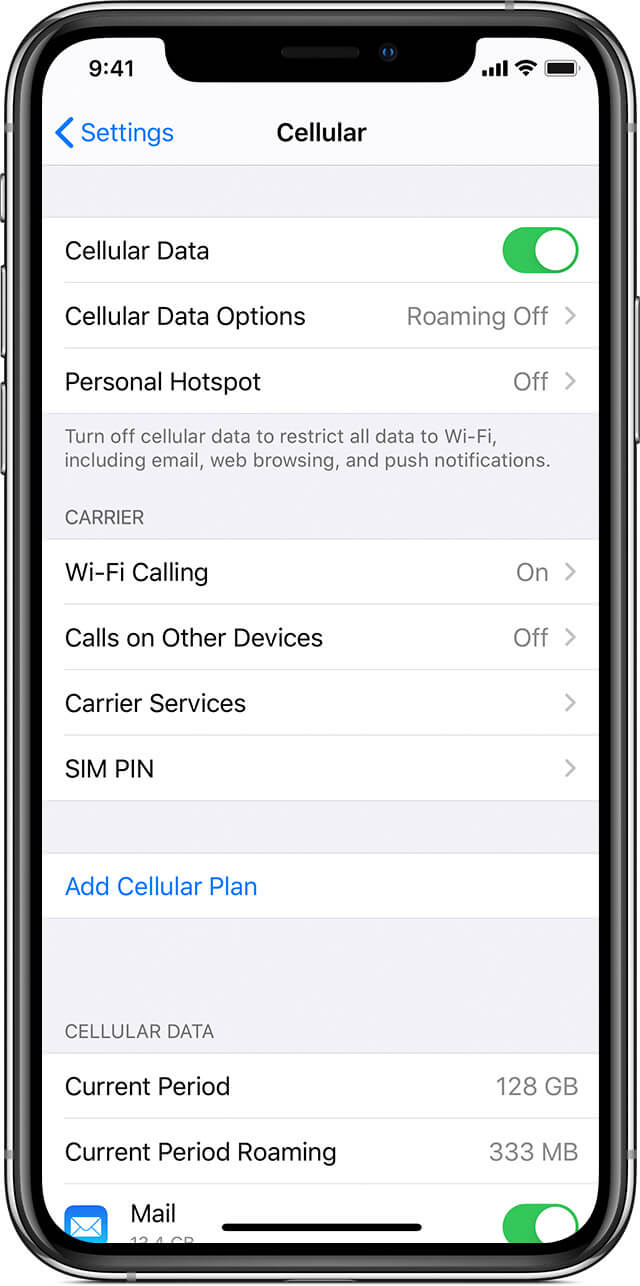
5-تەكلىپ: مېنىڭ ئورنۇمنى ئورتاقلىشىشنى قوزغىتىڭ:
دوستىڭىزنىڭ ئورنى تېپىلمىغان ۋاقىتتا سىناپ بېقىشنىڭ يەنە بىر ئۇسۇلى ، مېنىڭ ئورۇن بەلگىلەش ئىقتىدارىنى قوزغىتىشىڭىزغا كاپالەتلىك قىلىش. بۇنى قىلىش ئۈچۈن تۆۋەندىكى باسقۇچلارغا ئەگىشىڭ:
1-قەدەم: ئايفون ئىشلەتكۈچىلەر ئۈچۈن: «تەڭشەك» دېتالىغا كىرىپ ، iCloud تەڭشىكىگە كىرىڭ. سىز «ئورۇن مۇلازىمىتى» ئىقتىدارىنى تاپالايسىز ، ئۇنى چېكىڭ ۋە «مېنىڭ ئورنۇمنى ھەمبەھىرلەش» ئىقتىدارىنى كۆرىسىز.
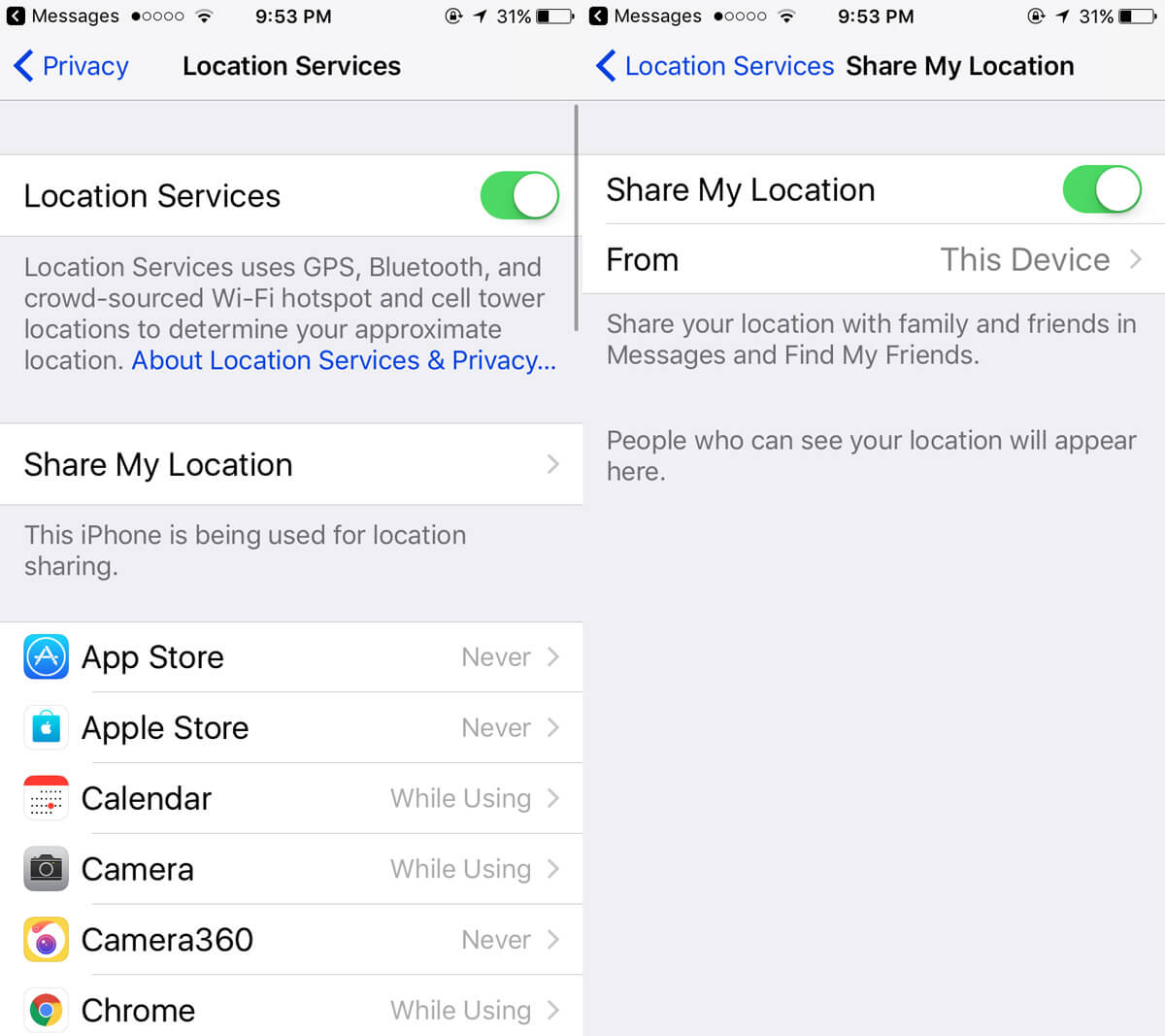
ئۇنى قوزغىتىش ئۈچۈن تاللاشنى تاللاڭ. بۇ ئىقتىدار قوزغىتىلغاندىن كېيىن ، دوستلىرىڭىز ئورنىڭىزنى كۆرىدۇ ، ئۇلارنىڭكىنى كۆرەلەيسىز.
ئاندىرويىد ئىشلەتكۈچىلىرى ئۈچۈن «تەڭشەك»> «قوشۇمچە تەڭشەكلەر»> «مەخپىيەتلىك»> «ئورۇن» غا كىرىپ ، ئورۇن ھالىتىنى تاللاڭ.
6-تەكلىپ: ئايفون ياكى ئاندىرويىد تېلېفونلىرىنى قايتا قوزغىتىڭ:
«دوستلىرىمنى تېپىش» تېلېفونىنى قايتا قوزغىتىش دېگەن ئورۇننى ئىشلەتكەندە ئىشلىتىدىغان كېيىنكى كۆرسەتمە. كۆپىنچە ئۈسكۈنىلەرگە نىسبەتەن بۇ ئۇسۇل كۆپ ئۇچرايدۇ. ئەمما iPhone X ۋە 11 گە نىسبەتەن باسقۇچلار سەل ئوخشىمايدۇ. باشقا ئايفون تىپلىرىغا قارىتا Power كۇنۇپكىسىنى بېسىڭ ۋە سىيرىلما كۆرۈنگۈچە ساقلاڭ. IPhone X ۋە 11 گە نىسبەتەن ، سىيرىلغۇچنىڭ ئېكراندا كۆرۈنۈشى ئۈچۈن ئاۋاز كۇنۇپكىسى ۋە Power كۇنۇپكىسىنى بىللە تۇتۇشىڭىز كېرەك.
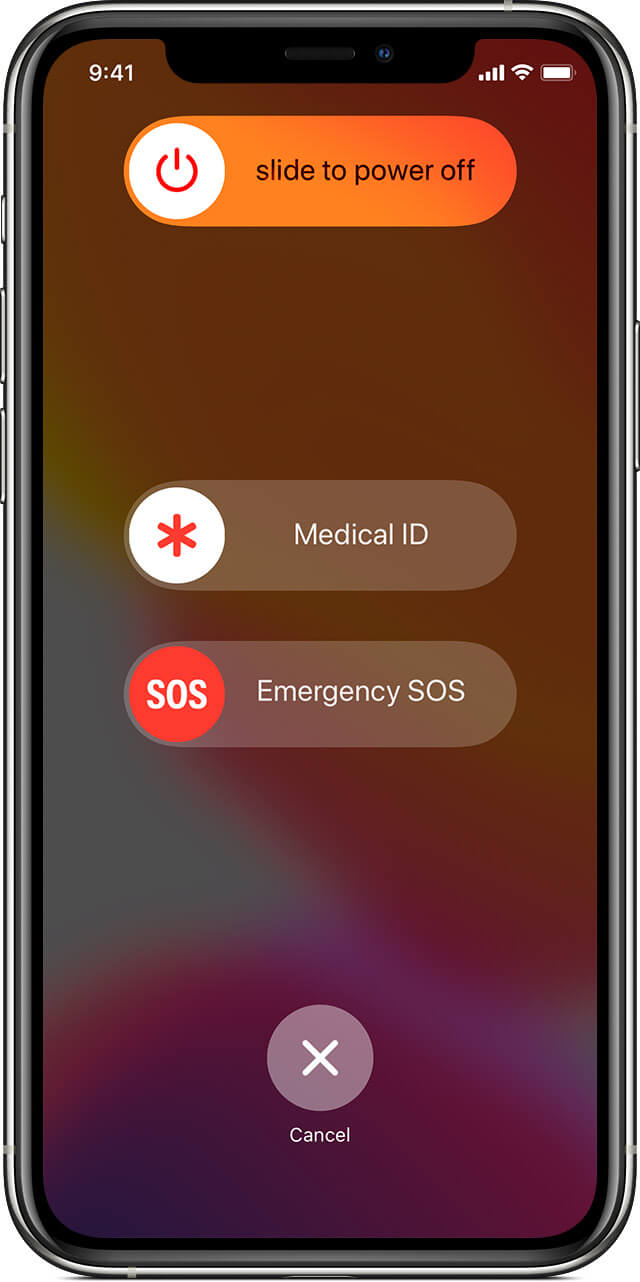
Power سىيرىلغۇچنى ئوڭ تەرەپكە سۆرەپ ئۈسكۈنىنىڭ تاقىلىشىنى ساقلاڭ. ئۈسكۈنىنى قايتا قوزغىتىشتىن بۇرۇن بىر مىنۇت كۈتۈڭ ، ئۈمىدۋار ، بۇ ئىقتىدار ئادەتتىكىدەك قايتا ئىش باشلايدۇ.
7-تەكلىپ: دوستىڭىزنىڭ دوستلىرىمنى تېپىشقا ئىمزا قويغانلىقىنى تەكشۈرۈڭ:
دوستلىرىمنىڭ ئورنىنى تاپالماسلىقىڭىزغا ياردەم بېرەلەيدىغان يەنە بىر تەكلىپ ، دوستىڭىزنىڭ بۇ دېتالغا ئىمزا قويغانلىقىنى تەكشۈرۈش. ئېنىقكى ، ئەگەر دوستىڭىز بۇ ئىقتىدارغا كىرمىگەن بولسا ، ئۇنىڭ ئورنىغا كىرەلمەيسىز.
دوست تېپىش دېتالىنى ئېچىڭ ، ئۇنىڭغا كىرىڭ ۋە ئورۇندىن ئورتاقلىشىش ئىقتىدارىنى قوزغىتىڭ.
8-تەكلىپ: دوستلىرىم دېتالىنى تېپىپ قايتا ئېچىڭ:
«دوستلارنى تېپىش» ئورنى تېپىلمىغاندا ئىشلىتىشكە بولىدىغان ئەڭ ئاخىرقى ، ئەمما ئەڭ قىممەتلىك كۆرسەتمە بۇ دېتالنى تاشلاش. سىز پەقەت بىر مەزگىللىك مەسىلە ياكى تاسادىپىي كاشىلا سەۋەبىدىنلا مەسىلىگە يولۇقۇشىڭىز مۇمكىن. ئەپنى قايتا ئېچىشتىن بۇرۇن غەملەك ئىچكى ساقلىغۇچنىمۇ تازىلاڭ. بۇ مەسىلىنى پۈتۈنلەي ھەل قىلىشى مۇمكىن.
كېڭەيتىش: دوستلارنى تېپىش ئارقىلىق ساختا ئورۇننى باشقىلارغا ئەۋەتسەم بولامدۇ?
دوكتور فون - مەۋھۇم ئورۇن يۇمشاق دېتالى ئارقىلىق ساختا ياكى خالىغان ئورۇننى دوستلىرىڭىز ۋە ئائىلىڭىزدىكىلەر بىلەن ئورتاقلىشالايسىز. بۇنىڭ بىلەن بىرگە ، دوكتور فونېمۇ ھەرىكىتىڭىزنى تېزلىتىپ ، دوستلىرىڭىز ۋە تۇغقانلىرىڭىزنىڭ ئۇلار بىلەن ساختا ئورۇننى ئورتاقلىشىدىغانلىقىڭىزنى بىلمەيدۇ. تۆۋەندىكى سىنئالغۇ سىزگە iPhone GPS ئورنىڭىزنى قانداق تېلېگرامما يوللاشنى ئۆگىتىدۇ ، Wondershare سىن جەمئىيىتىدىن تېخىمۇ كۆپ ئۇسۇل ۋە ئۇسۇللارنى تاپالايسىز .
Dr. Fone مەۋھۇم ئورنى ، تۆۋەندىكى باسقۇچلار:
1-قەدەم: iOS ۋە ئاندروئىد ئۈچۈن مەۋھۇم ئورۇن دېتالىنى چۈشۈرۈپ سىستېمىڭىزغا ئەستايىدىل قاچىلاڭ. ئاندىن ، بۇ دېتالنى قوزغىتىپ ، قورال ئامبىرىدىن «مەۋھۇم ئورۇن» تاللانمىسىنى تاللاڭ.
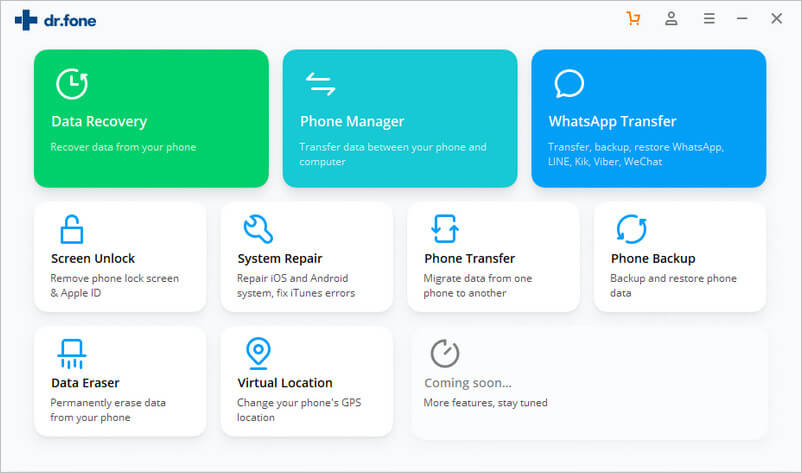
2-قەدەم: كېيىنكى قەدەمدە تېلېفوننىڭ ئۇلىنىشىنى تەڭشەش. ئايفونىڭىزنى ئۇلاپ «باشلاش» كۇنۇپكىسىنى بېسىڭ. ئەمدى «مەركىزى» سىنبەلگىسىنى چېكىپ ئەمەلىي ئورنىڭىزنى ئېنىقلاڭ.
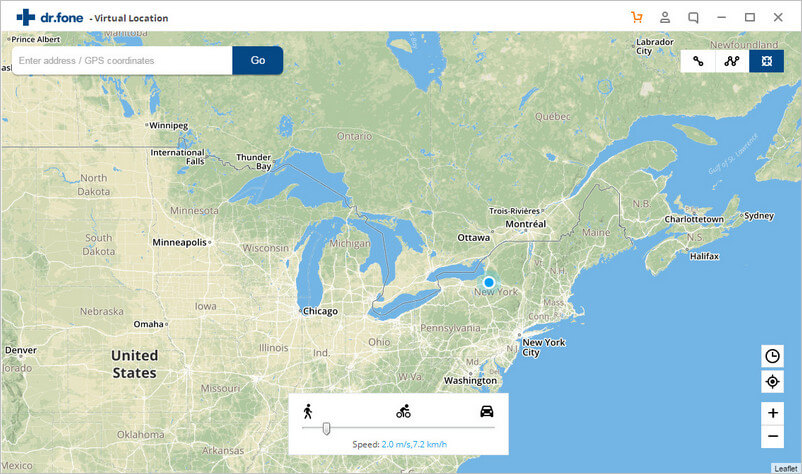
3-قەدەم: ھازىر ئىزدەش رامكىسىغا بېرىپ ، ئەمەلىي ئورنىڭىزغا ئالماشتۇرماقچى بولغان ئورۇننى يېزىڭ. ئورۇن ئېنىقلانغاندىن كېيىن ، «بۇ يەرگە يۆتكەش» نى چېكىڭ ، ئايفون ياكى ئاندىرويىد تېلېفونىڭىزنىڭ ئورنى سىز بەلگىلىگەن ئورۇنغا ئۆزگىرىدۇ.
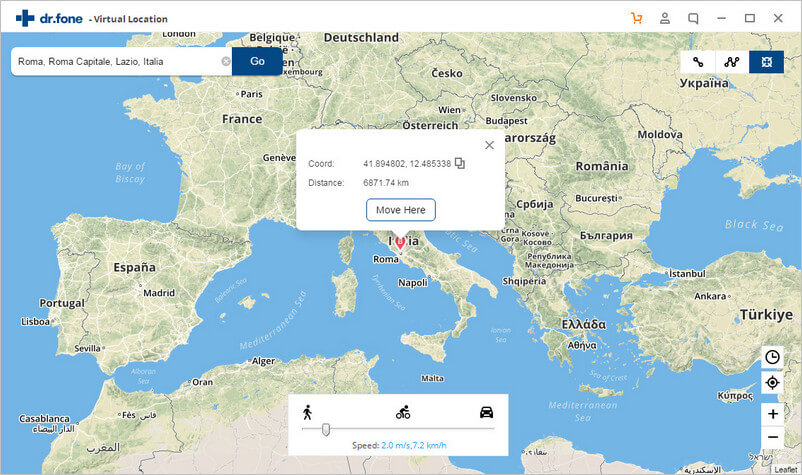
كۆرگىنىڭىزدەك ، در. Fone مەۋھۇم ئورۇن يۇمشاق دېتالى ، بىر چېكىش ئارقىلىق خالىغان ئورۇننى ئورتاقلىشالايسىز. ئۇنىڭ ئۈستىگە مېنىڭ دوستلىرىمنى تېپىش دېتالىڭىز نورمال ئىشلەۋاتقاندەك قىلىدۇ.
خۇلاسە:
ئۈمىدۋار ، ھازىر دوست تېپىش ئورنىنى تاپقىلى بولمايدىغان بىر قانچە ئۇسۇلنى بىلىسىز. بۇ قوللانمىدا ئايفون ئىشلەتكۈچىلەرنىڭ دوستلارنى تېپىش دېتالىدىكى مەسىلىلەرنى ئوڭشىشىغا قولايلىق بولۇش ئۈچۈن بۇ ئۇسۇللارنىڭ ھەممىسىنى ئۆگەندۇق. بارلىق كۆرسەتمىلەرنى ئەستايىدىللىق بىلەن تەكشۈرۈپ ، مۇشۇنىڭغا ئوخشاش مەسىلىلەرگە يولۇققاندا ئىجرا قىلىڭ.
مەۋھۇم ئورۇن
- ئىجتىمائىي تاراتقۇدىكى ساختا GPS
- ساختا Whatsapp ئورنى
- ساختا mSpy GPS
- Instagram سودا ئورنىنى ئۆزگەرتىڭ
- LinkedIn دا ياقتۇرىدىغان خىزمەت ئورنىنى بەلگىلەڭ
- Fake Grindr GPS
- ساختا Tinder GPS
- ساختا Snapchat GPS
- Instagram رايونى / دۆلەتنى ئۆزگەرتىڭ
- Facebook دىكى ساختا ئورۇن
- Hinge دىكى ئورنىنى ئۆزگەرتىش
- Snapchat دىكى ئورۇن سۈزگۈچنى ئۆزگەرتىش / قوشۇش
- ئويۇنلاردىكى ساختا GPS
- Flg Pokemon go
- پوكېمون ئاندىرويىدتا يىلتىز تارتمايدۇ
- پوكەيدە تۇخۇم چىقىرىش تۇخۇم ماڭماي ماڭىدۇ
- Pokemon دىكى ساختا GPS
- سوپۇن پاراشوكى ئاندىرويىدقا كىرىدۇ
- Harry Potter Apps
- ئاندىرويىدتىكى ساختا GPS
- ئاندىرويىدتىكى ساختا GPS
- يىلتىز تارتماي تۇرۇپ ئاندىرويىدتىكى ساختا GPS
- Google ئورنىنى ئۆزگەرتىش
- Spilof ئاندىرويىد GPS تۈرمىسى يوق
- IOS ئۈسكۈنىلىرىنىڭ ئورنىنى ئۆزگەرتىڭ




Alice MJ
خىزمەتچى تەھرىر